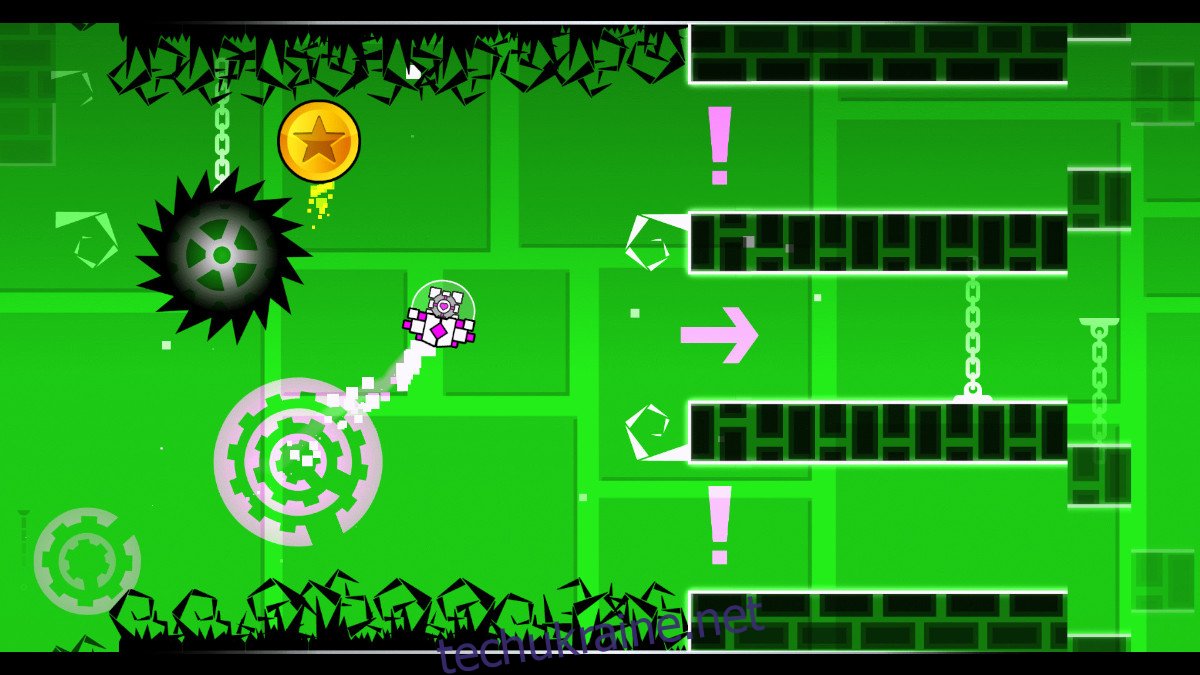Geometry Dash — музичний платформер, розроблений Робертом Топалою. Гра доступна для гри на iOS, Android, а також Microsoft Windows через Steam. У грі гравці контролюють рух персонажа та переміщаються по низці музичних рівнів, уникаючи перешкод і небезпек.
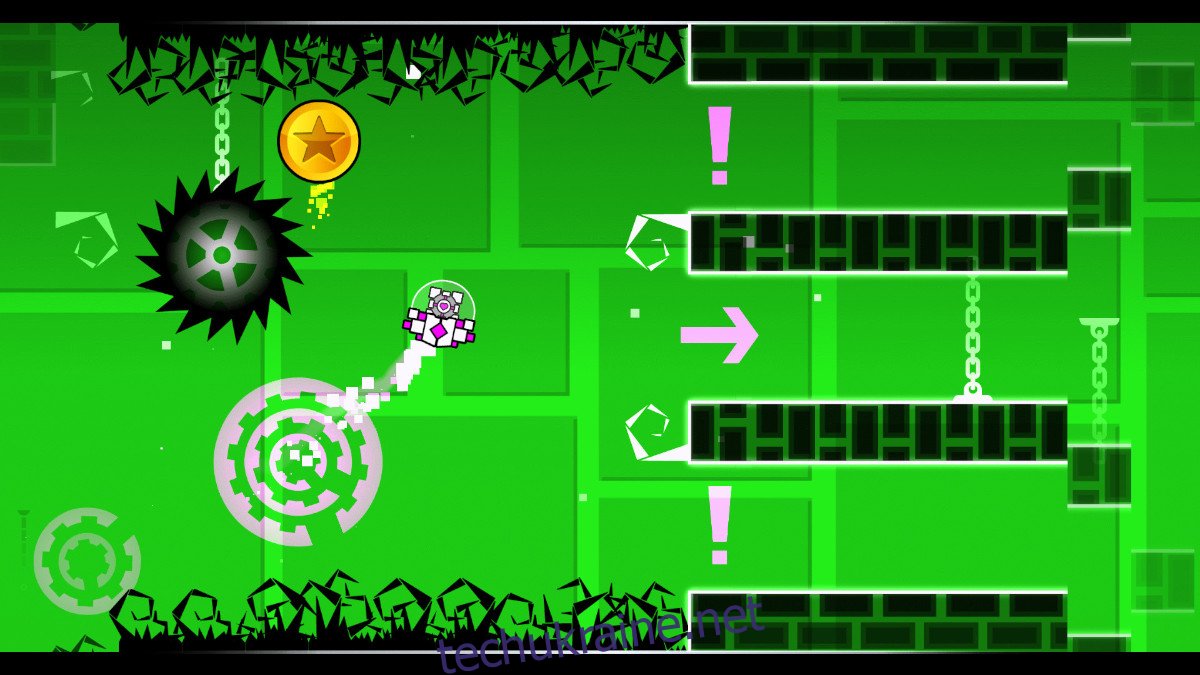
Хоча Geometry Dash офіційно не портується на Linux, він може працювати на платформі за допомогою кількох налаштувань. У цьому посібнику ми покажемо вам, як грати в Geometry Dash на Linux.
Geometry Dash на Linux
Гра Geometry Dash чудово працює в Linux, але тільки з потужністю Proton, яка вбудована в Steam для Linux. З цієї причини нам потрібно продемонструвати, як налаштувати клієнт Steam.
Встановіть Steam
Щоб почати інсталяцію Steam на Linux, почніть з відкриття вікна терміналу на робочому столі Linux. Щоб відкрити вікно терміналу на робочому столі Linux, натисніть Ctrl + Alt + T на клавіатурі. Або відкрийте меню програми, знайдіть «Термінал» і зробіть це таким чином.
Коли вікно терміналу відкриється та готове до використання, дотримуйтесь інструкцій із встановлення з командного рядка, які відповідають ОС Linux, яку ви зараз використовуєте, щоб запустити програму Steam.
Ubuntu
В Ubuntu запустіть програму Steam за допомогою команди Apt.
sudo apt install steam
Debian
Щоб Steam працював на Debian, вам потрібно вручну завантажити останній пакет Steam DEB на свій комп’ютер. Для цього скористайтеся командою wget downloader нижче.
wget https://steamcdn-a.akamaihd.net/client/installer/steam.deb
Після завершення завантаження пакета Steam DEB можна розпочати встановлення Steam на Debian. Використовуючи наведену нижче команду dpkg, встановіть останню версію Steam на свій комп’ютер.
sudo dpkg -i steam.deb
Після встановлення Debian Steam виправте проблеми залежностей, які могли виникнути під час процесу встановлення, ввівши команду нижче.
sudo apt-get install -f
Arch Linux
У Arch Linux користувачі можуть встановити програму Steam, скориставшись командою Pacman, наведеною нижче.
sudo pacman -S steam
Fedora/OpenSUSE
Як у Fedora Linux, так і в OpenSUSE користувачі можуть інсталювати програму Steam через джерела програмного забезпечення, що входять до комплекту. Проте Flatpak-версія Steam працює набагато краще на цих двох операційних системах, тому ми рекомендуємо замість неї встановити її.
Flatpak
Щоб Steam працював через Flatpak, спочатку потрібно ввімкнути середовище виконання Flatpak. Щоб увімкнути середовище виконання на вашому ПК з Linux, дотримуйтесь нашого докладного посібника з цього питання.
Тепер, коли середовище виконання Flatpak налаштовано на вашому ПК з Linux, наступним кроком є налаштування магазину програм Flathub. Щоб налаштувати магазин додатків Flathub на вашому комп’ютері, введіть таку команду нижче.
flatpak remote-add --if-not-exists flathub https://flathub.org/repo/flathub.flatpakrepo
Налаштувавши магазин додатків Flathub, настав час встановити Steam на комп’ютер з ОС Linux. Для цього скористайтеся наведеною нижче командою.
flatpak install flathub com.valvesoftware.Steam
Встановіть Geometry Dash на Linux
Після встановлення Steam на вашому комп’ютері відкрийте його та увійдіть, використовуючи дані користувача. Коли програма відкрита, дотримуйтесь покрокових інструкцій нижче, щоб Geometry Dash запрацював.
Крок 1: Спочатку відкрийте меню Steam, натиснувши «Steam». Звідти знайдіть кнопку «Налаштування» та виберіть її, щоб відкрити область налаштувань Steam. В області налаштувань Steam поставте прапорець «Увімкнути Steam Play для підтримуваних ігор» і «Увімкнути Steam Play для всіх інших ігор».
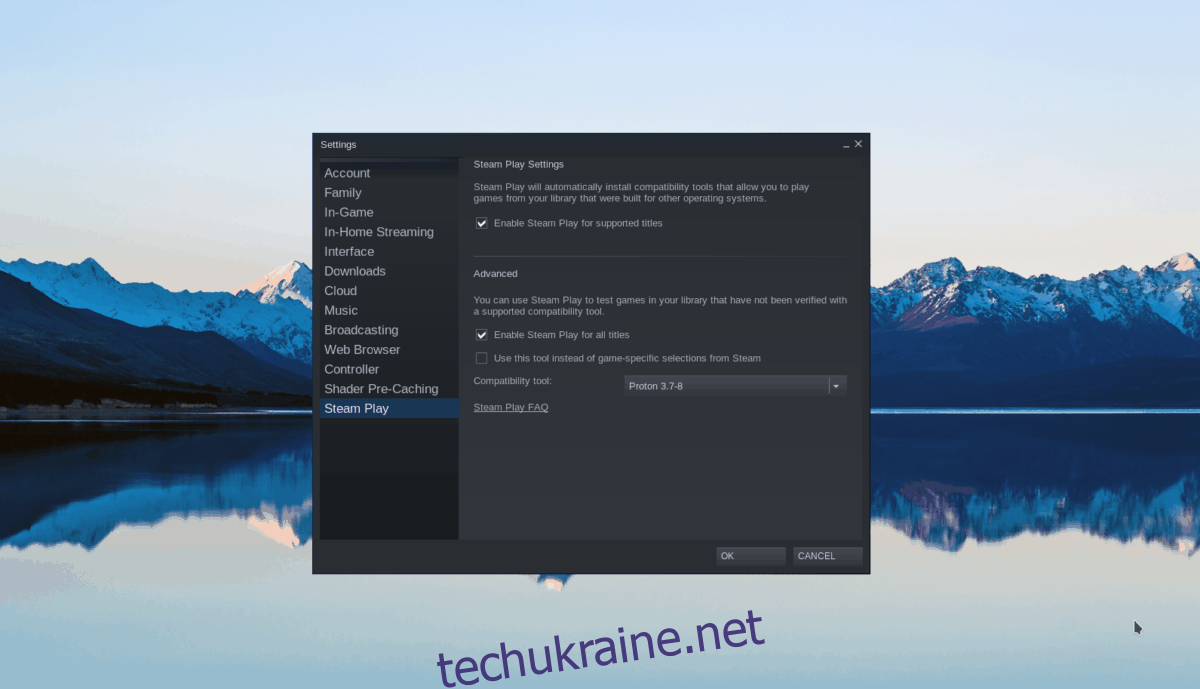
Натисніть кнопку «ОК», щоб зберегти зміни.
Крок 2: Знайдіть кнопку «МАГАЗИН» і клацніть на ній мишею, щоб отримати доступ до магазину Steam. У магазині Steam виберіть поле пошуку та введіть «Geometry Dash».
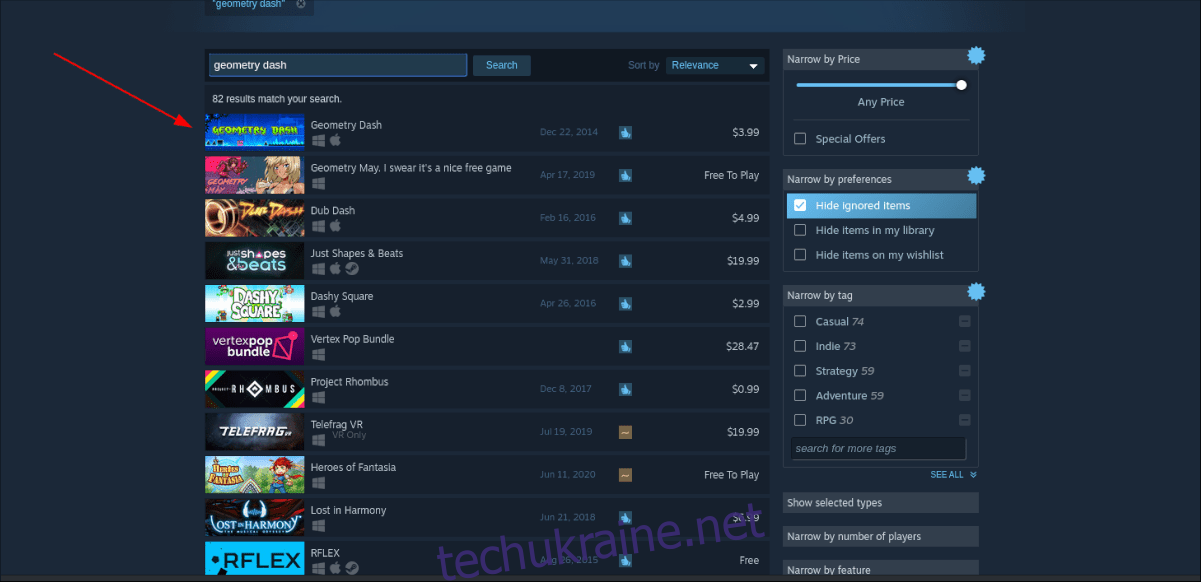
Натисніть клавішу Enter, щоб переглянути результати пошуку. Виберіть «Geometry Dash», щоб отримати доступ до сторінки гри Steam.
Крок 3: На сторінці Geometry Dash Steam знайдіть зелену кнопку «Додати в кошик» і натисніть її, щоб додати гру до свого облікового запису. Придбавши її, натисніть кнопку «Бібліотека», щоб отримати доступ до бібліотеки ігор Steam.
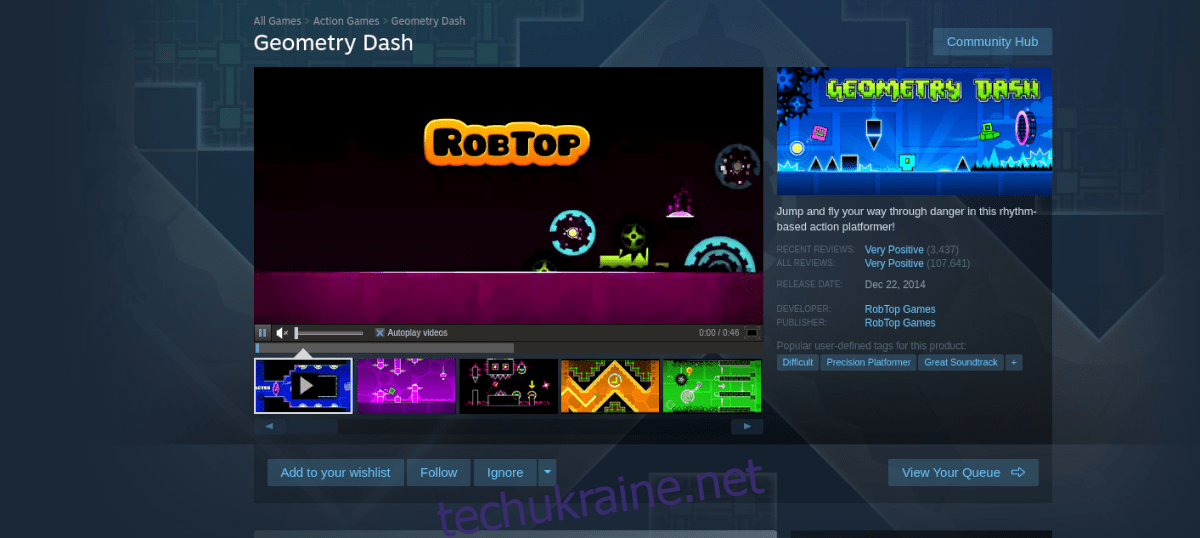
Крок 4. У бібліотеці ігор Steam виберіть Geometry Dash і знайдіть синю кнопку «УСТАНОВИТИ», щоб завантажити та встановити гру на свій комп’ютер. Встановлення гри не займе багато часу.

Крок 5: Geometry Dash нічого не потрібно налаштовувати. Просто натисніть зелену кнопку «ГРАТИ», щоб запустити гру. Зверніть увагу, що запуск Geometry Dash може зайняти деякий час, оскільки Steam має налаштувати його для роботи в Linux.
Коли Geometry Dash запуститься, ви будете готові до гри! Насолоджуйтесь!
Вирішення проблем
Geometry Dash має високі оцінки на ProtonDB, тому під час гри не повинно виникнути жодних проблем. Тим не менш, якщо у вас виникнуть якісь проблеми, не соромтеся перевірити сторінку Geometry Dash ProtonDB.